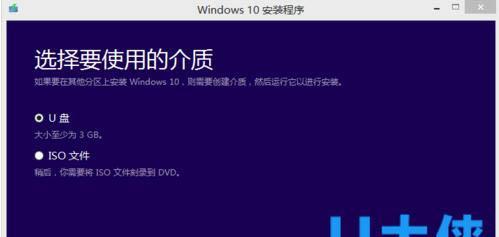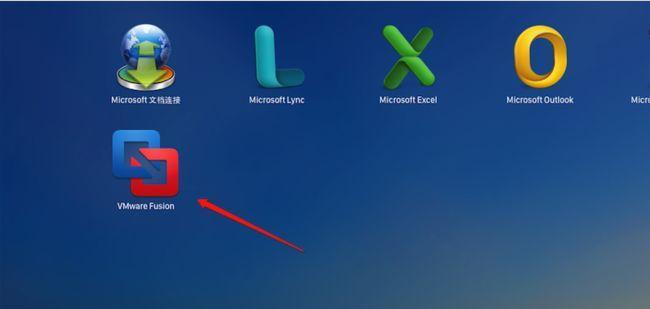由于某些原因,有些用户可能需要在已经安装了Windows10的电脑上安装Windows7系统。本文将详细介绍如何在Win10上安装Win7系统的步骤,并提供一些注意事项。
检查硬件兼容性
在安装Windows7之前,首先要确保你的电脑硬件与Windows7兼容。你可以在Microsoft官方网站上找到Windows7的系统需求,并与你的电脑硬件进行对比,以确保没有任何冲突。
备份重要数据
在安装新操作系统之前,一定要备份你的重要数据。安装过程中可能会格式化你的硬盘,导致数据丢失。将重要文件保存到外部存储设备或云存储中,以便随时恢复。
获取Windows7安装媒体
在开始安装之前,你需要准备一个Windows7的安装媒体,可以是光盘或USB驱动器。你可以购买正版的Windows7安装盘,或者从合法的渠道下载官方ISO文件,并将其刻录到光盘或制作成可引导的USB驱动器。
创建安装媒体
如果你选择使用USB驱动器安装Windows7,你需要一个制作启动盘的工具,如Windows7USB/DVD下载工具或Rufus。这些工具可以帮助你将ISO文件写入USB驱动器,并使其可引导。
调整BIOS设置
在安装之前,进入电脑的BIOS设置界面,并确保将启动选项设置为从光盘或USB驱动器启动。这样在重启电脑时,系统将会首先读取安装媒体。
开始安装过程
插入Windows7安装光盘或连接USB驱动器后,重启电脑。按照屏幕上的指示,选择语言、时间和货币格式等设置,然后点击“安装”按钮开始安装过程。
选择安装类型
在安装过程中,你将被要求选择安装类型。如果你想在同一台电脑上保留Windows10系统,你可以选择创建一个新的分区来安装Windows7,或者将其安装到已有的分区上。注意,这可能会导致某些数据丢失,请谨慎选择。
等待安装完成
安装过程需要一段时间,耐心等待直到安装完成。在此期间,系统可能会自动重启数次。确保不要中途断电或干扰安装过程,以免导致系统损坏。
安装驱动程序
安装Windows7后,你需要手动安装一些硬件驱动程序,以确保所有硬件正常工作。可以从电脑制造商的官方网站上下载最新的驱动程序,并按照说明进行安装。
更新系统和软件
安装完驱动程序后,建议及时更新Windows7系统和其他软件。通过WindowsUpdate功能可以获取最新的补丁和更新,以提升系统的稳定性和安全性。
激活Windows7
在安装完成并更新系统后,你需要激活Windows7。根据你所使用的版本,你可以选择在线激活或通过电话激活。按照屏幕上的指示进行操作,并输入正确的产品密钥。
安装常用软件
安装完Windows7系统后,你可能还需要安装一些常用软件,如浏览器、办公套件、杀毒软件等。从官方网站下载可靠的软件,并按照说明进行安装。
迁移备份的数据
在安装完常用软件之后,你可以将之前备份的重要数据迁移回新安装的Windows7系统。将文件复制到对应的文件夹,或使用备份工具进行恢复。
测试系统稳定性
安装完成后,你应该对新安装的Windows7系统进行测试,确保所有硬件和软件都正常工作。检查网络连接、打印机、音频设备等,以确保一切都运行良好。
在Win10上安装Win7系统需要一些操作步骤,但只要按照本文的指导,并注意备份重要数据和安装驱动程序,你就能成功完成安装。记住,在进行任何操作之前,请谨慎并仔细阅读相关教程和注意事项。祝你安装顺利!